RetroSix社が本気のバックライト液晶を出しました。限りなくオリジナルに近い動作・画面表示にできるTFT液晶とのことで気になっていましたが、Save The Hero Builders氏に『おめでとう!』と言って渡されたので組んでみました。
何がおめでとうなんだろう。
まぁそれはさておき、組んで使ってみた感想としては、う~ん、確かにめちゃくちゃ素晴らしいけど1台目のGBAを組みたい人は普通にFunnyplaying社のIPSで良いかも・・・?って感じです。
理由については液晶の特徴などとともにご紹介します。
販売ストア
販売ストアはRetroSix本家。この液晶はキットになっておらず、以下のものを買う必要があります。
・CleanScreen-TFT-LCD
今回のTFT液晶。意外と安いって思うかもしれませんが、これだけでは換装できません。
・CleanScreen
CleanScreenを動かすための基板、いわば本体ですね。
・CleanScreen-Ribbon-32pin or 40pin
換装予定のGBAの基盤に合ったリボンケーブルを選択して購入する必要があります。
・CleanScreen-Button-Ribbon
ボタン用のリボンケーブルはまぁ無くてもリード線が有れば問題ありませんが、ハンダ作業が超楽になるので買っておいたほうが良いかと。ちなみに今回はこちらではなく、リード線でのハンダ付けを行いました。
・CleanScreen-Bracket
画面を固定させるためのブラケットもまぁ合ったほうが絶対に良いです。クリアシェルを使おうと思っているなら必須かと。
液晶について
完璧なドットマトリクス表示

▲この液晶では、ドットの間にラインが入った完璧なドットマトリクス表示をすることが可能です。よりオリジナルに近いドットの表示、そして色味など、オリジナルの雰囲気を出しつつ見やすいバックライト液晶となっています。
ただ過去のファニプレ液晶のような、グリッドのないくっきりとした表示へ変更することも可能です。

▲TFT液晶でありながらも視野角は中々良好で、TFTとしてのデメリットはあまり感じません。
明るさはほぼ真っ暗になるまで変更可能

▲このようにセレクトボタン+Lボタン+Rボタンを長押しすることで、OSD(On Screen Display)メニューが開き、LRで設定項目変更、セレクトボタンで項目の数値を変更といった具合に使うことができます。
これが結構多機能で、上記写真のように明るさをほぼ真っ暗になるまで調整可能です。
色味が多様で楽しめる
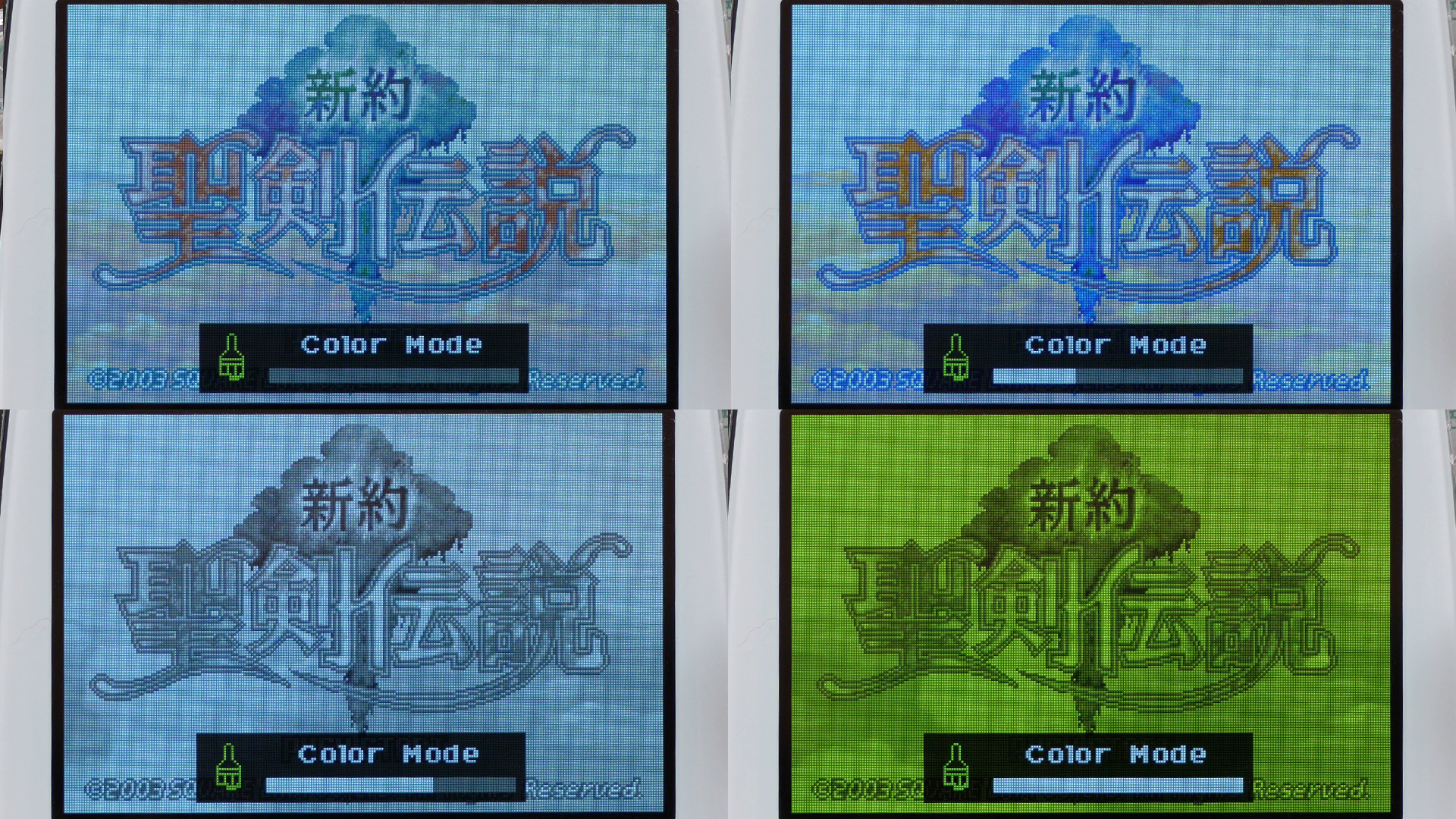
▲色味はこのように4種類あり、左上がGBAっぽいカラー、右上がより鮮やかなカラー、左下がモノクロ、右下がGB風です。下2種類はGBを遊ぶ際に重宝しそうですね。
アナログポケットばりのドット表示

▲また同様にドットのグリッド表示も変更できます。左から無し、縦線、横線、グリッドとの変更が可能。アナログポケットと同様な画面表示の変化で楽しむことができます。
他にも位置調整、トゥルーモーションなど

▲他にもトゥルーモーションと呼ばれる、F-ZEROの透過性のあるマップをうまく表示させることができたり、スクリーンの位置を調整できます。
他の液晶と比較してみると・・・

▲左が今回のCleanScreen、真ん中がITA液晶、右がファニプレIPS。
凄い好みが分かれると思いますが、CleanScreenが青っぽい、ITAが白っぽい、ファニプレIPSが暖色系で鮮やかって感じです。
換装方法解説
容易に換装できるようになっているので特別難しくはありません。撮影しながら作業を行ったので画像付きで解説します。一部過去のものを流用していますが、まぁ多めに見てください。
必要なもの
・Y字ドライバーとプラスドライバー
・ハンダゴテとハンダ
▲ハンダはOSD設定に必要なだけなので、無くても動作します。
・フラックス
▲ハンダ付けをしやすくするようにフラックスを使っています。

▲こちらが今回組み込んだもの。シェルはCrystal-Clear Shell、GBA Glass Screen (White Holographic)、GBA USB-C Battery Cover (Crystal Clear)、Game Boy Advance Buttons (Pure White)を使用します。
GBAを分解

▲GBAを動作確認したあと、赤丸7箇所のネジをY字ドライバーで外します
液晶から基板を取り外す

▲下3つのネジをプラスドライバーで取り外し、上のフラットケーブルの横にあるロックを本体上側(LRボタン側)に持ち上げて解除します。

▲すると基板を取り外せます。
pinの数を確認する

▲GBAには32pinと40pinの二種類の基板があり、赤丸の部分から確認できます。左が40pin、右が32pin。今回は40と書かれていたので40pinの方でした。他にも確認できる場所は有るので分解する前に確認したい方は調べてみてください。
液晶・基板を組み合わせるだけでとりあえず組み上がる

▲まずはハンダ付けせずに組み上げてみようと思います。このように組み合わせて

▲シェルにこういう感じではめ込みます。ちなみにブラケットは上記写真のようにニッパーで切断する必要があります。

▲こうしてフラットケーブルを差し込めば

▲無事画面が付きました。明るさ調整も何もできませんが、簡単にとりあえず組みてえって方はこのように行えば非常に簡単に組み上がります。
CleanScreenにはんだ付けする

▲ボタン用リボンケーブルを使用する際にはこのハンダ付けは必要なく、右下側のBUTTONSと書かれた箇所に差し込むだけで済むんですが、リード線で行う場合はBUTTONSの隣のL、R、SELの3箇所をハンダ付けする必要があります。
基板にハンダ付けする

▲そして基板の方にもこのようにはんだ付けします。する箇所はいつもと同様で、
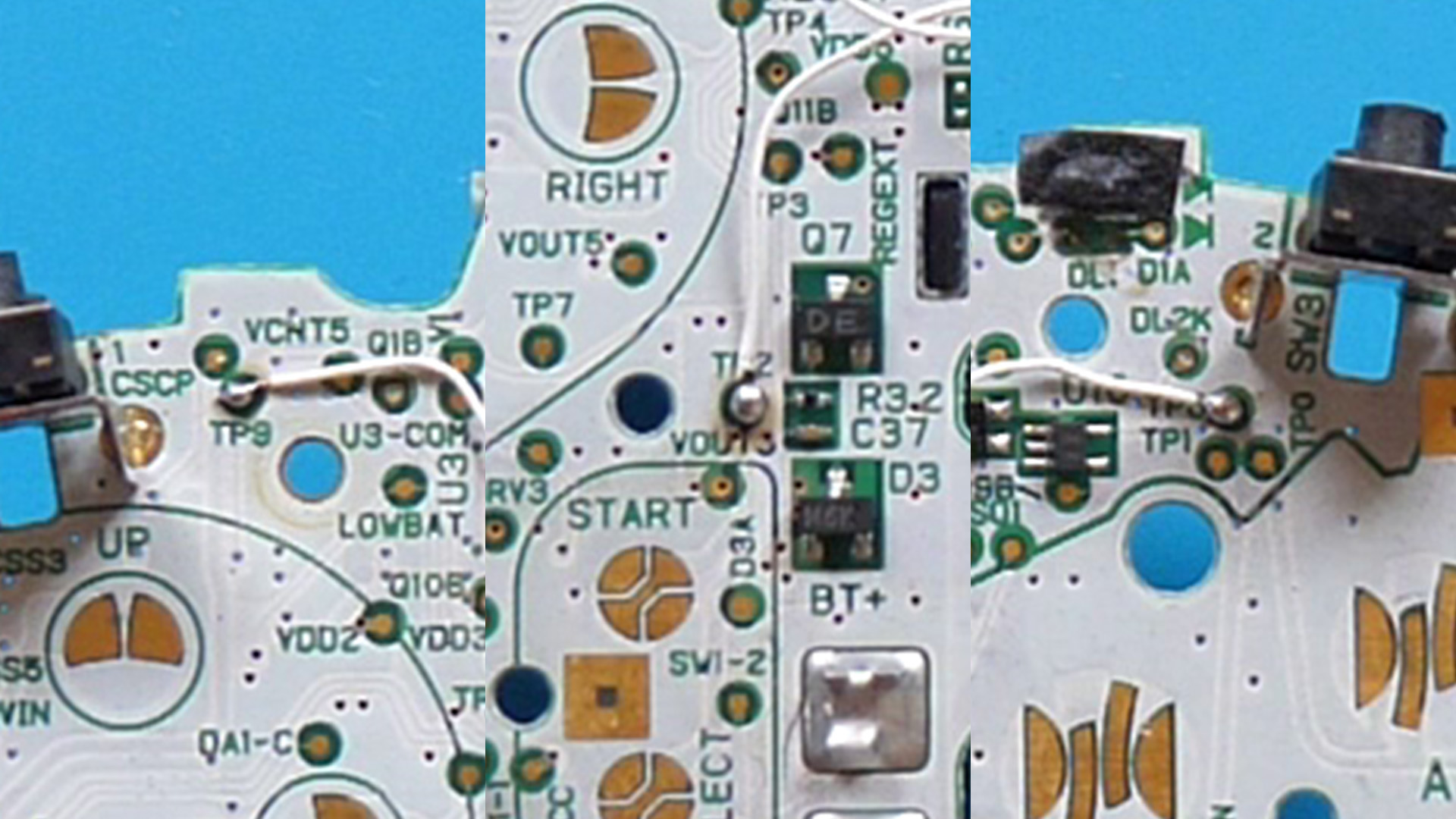
▲
Lボタン → TP9
セレクトボタン → TP2
Rボタン → TP8
となっています。
組み上げて完成

▲それで分解したのと同じ手順で組み上げていけば完成です。リード線はぐにゃあって曲げておけば外に見えてこないのと、なるべく動かないようにカプトンテープで止めておいてます。

▲ホコリが入らないように最後にレンズを装着します。両面テープを剥がした瞬間に貼る、スピード勝負です。
感想:究極のバックライト液晶だが人を選ぶ

究極のバックライト液晶を目指して制作しただけあり、OSDによる設定変更、ドットのグリッド表示など素晴らしいんですが、万人に受けるとは言い辛い液晶だなって個人的には思いました。
全体的に青っぽい液晶でよりオリジナルっぽさはありますが、IPSのようなバッキバキ、誰が見てもめっちゃ綺麗だな~って感じは無いし、どうやら消費電力も高いらしい。その上金額も1万円ほどかかる点を考えると、どうもIPS液晶をすでに体験していて、それとは違う液晶が欲しい人向けと感じてしまいます。
2台目のGBA、もしくは究極のGBAを組み上げたい!って人にオススメなバックライト液晶です。
これに更にSave The Hero BuildersでソフトをバックアップしてEVERDRIVE GBA X5 MINIに格納して最強の環境を作り出して究極のGBAを目指しましょう!






